
Færre ting irriterer oss enn når vi setter Android-nettbrettet til side i noen dager bare for å gå tilbake til et lavt eller til og med dødt batteri. Dette burde ikke skje, så det er på tide å prøve å fikse det.
Hver enhet har sin slags achillehæl. Noen ganger er det et dårlig kamera, andre er et forferdelig brukergrensesnitt, men mesteparten av tiden er det batterilevetid. Vi forventer mer batterier. De burde vare dager. Å måtte gå overalt med en lader bør være en saga blott, eller i det minste falme bakover.
Batteriet på et nettbrett skal vare mye lenger bare fordi de vanligvis er langt større enn telefonens. Vi bruker også nettbrett annerledes. Vi bruker nettbrett i spor, for eksempel om natten når vi ser på TV eller ligger i sengen og handler. Nettbrett er mer skreddersydd for forbruk enn produktivitet (det er ikke en universell sannhet, bare vår erfaring), så du kan bruke dem noen timer i uken. For det meste ligger imidlertid nettbrettene våre på tomgang og venter på at vi skal ta en pause.
Med det for øyeblikket mens vi bare sitter der, hvorfor fortsetter vi å finne nettbrettets batterier til ingenting? Hvis vi setter den til side og ikke tar den på noen dager, bør vi virkelig måtte lade den før vi kan bruke den igjen?
The Scourge of Background Data Sync
Svaret har vanligvis å gjøre med bakgrunnsdata, noe som betyr at selv om nettbrettet ligger der sovende, forblir det fortsatt varsler fra de forskjellige appene du har installert. Hvis du noen gang har åpnet nettbrettet for å se varsler fra Facebook, Gmail og så videre, er det det vi snakker om.
Mesteparten av tiden trenger vi ikke disse varslene. Ikke når vi bruker telefonene våre eller sjekker fra bærbare datamaskiner hele dagen.
Hvis du bruker Android 5 Lollipop, er det noen ting du kan gjøre. Du kan prøve deaktivere varsler om opptatt app , som kan bidra til å forlenge batteriets levetid.
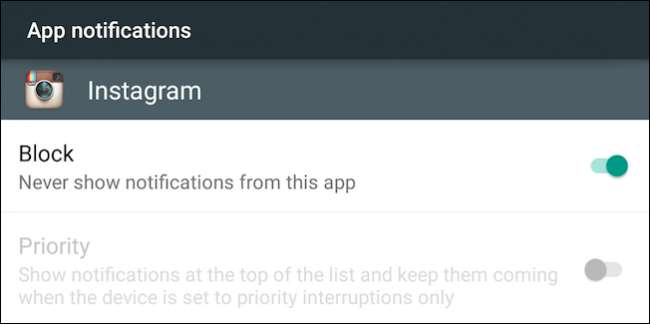
Eller du kan også deaktivere varsler helt ved å blokkere forstyrrelser, som vi har også diskutert i en tidligere artikkel .
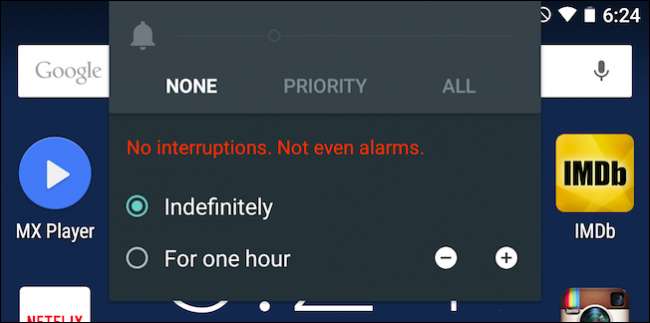
Selv om disse triksene kan hjelpe, er det uklart om de gjør en så grundig jobb som bare å slå av bakgrunnsdata helt eller ikke. Dessuten gjør disse funksjonene ingenting for å hjelpe millioner ved hjelp av pre-Lollipop Android.
Den ærverdige kraftkontroll-widgeten til unnsetning
Vi har gjort mye søk gjennom innstillingene for å gi deg en god måte å spare nettbrettets inaktiv batterilevetid på, og ingen av dem gjør jobben som den tidskrevne widgeten for strømkontroll, som har eksistert for det som virker som for alltid.
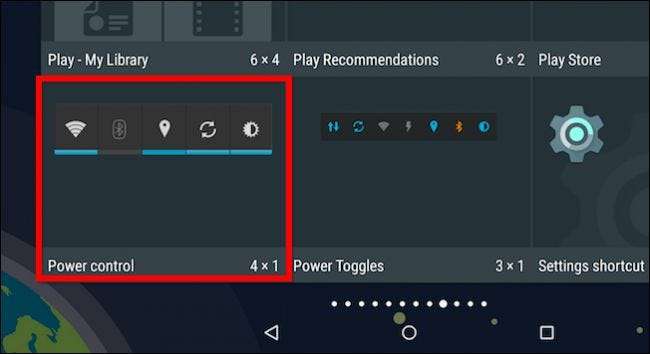
Strømkontrollwidgeten er veldig nyttig fordi den lar deg enkelt aktivere, deaktivere eller justere de fem funksjonene på enheten din som er de mest beryktede batterivaskene: Wi-Fi, Bluetooth, GPS, bakgrunnsdatasynkronisering og skjermens lysstyrke.
Når den har fått et sted på startskjermen, kan du bruke den til å veksle de ovennevnte batterivaskene. Merk, bakgrunnsdatasynkronisering er symbolet med to piler mellom GPS og lysstyrke. I dette skjermbildet har vi det av, noe som betyr at nettbrettet ikke vil motta noen oppdateringer eller varsler med mindre vi eksplisitt sjekker.
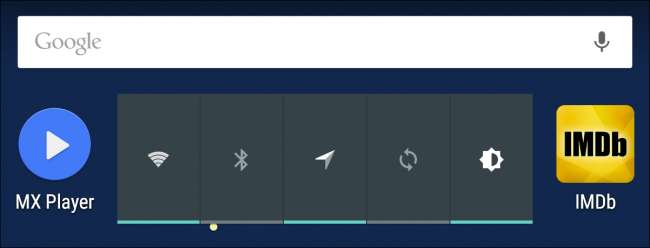
En annen fordel med denne widgeten er at den fungerer like bra på telefoner, så du har samme slags øyeblikkelig kontroll over ting selv om du bruker telefonen på en annen måte enn nettbrettet.
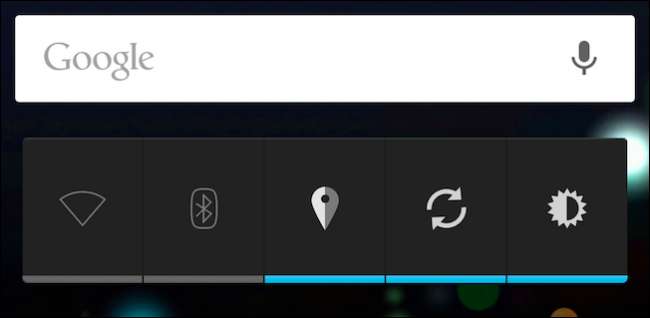
Best av alt, uansett hvilken Android-versjon du har, det være seg Lollipop, Kit Kat, Key Lime Pie eller Gingerbread, strømkontroll-widgetens utseende og funksjoner forblir konsistente. Og selv om vi ikke forventer at mange Android-brukere kjører en versjon så gammel som 2.x, er det hyggelig å vite at det er en pålitelig måte å lindre batteriproblemer på.
Andre mulige tomgangsbatterier
Så det er lurt å deaktivere synkronisering av bakgrunnsdata (og mens du er i gang med Bluetooth) på et nettbrett. Men hva med andre batterivirkere som Wi-Fi og apper?
Når det gjelder Wi-Fi, er det en personlig samtale. Strømkontrollwidgeten gjør at Wi-Fi slås av og på, så det er ingen grunn til ikke å slå den av hvis nettbrettet forblir inaktiv i lengre perioder. På den annen side, hvis du ikke pleier å hente den på forskjellige punkter om dagen, kan det være en plage å fortsette å slå Wi-Fi på og av når du bruker det.
Viktig notat: Hvis nettbrettet ditt har 3G eller LTE og en dataplan, vil deaktivering av Wi-Fi sannsynligvis være en dårlig ide for batterilevetiden, for i stedet for å bruke rask Wi-Fi for å overføre data, vil nettbrettet begynne å bruke den mye langsommere 3G / 4G datatilkobling. I så fall kan du slå på flymodus for å deaktivere disse tilkoblingene også.
Det er en annen måte som er litt mer fordelaktig fordi den slår W-iFi av og på for deg. Åpne Wi-Fi-innstillingene i Android (vi viser skjermene fra Lollipop, men de er de samme på Kit Kat), og klikk deretter på "Avansert".
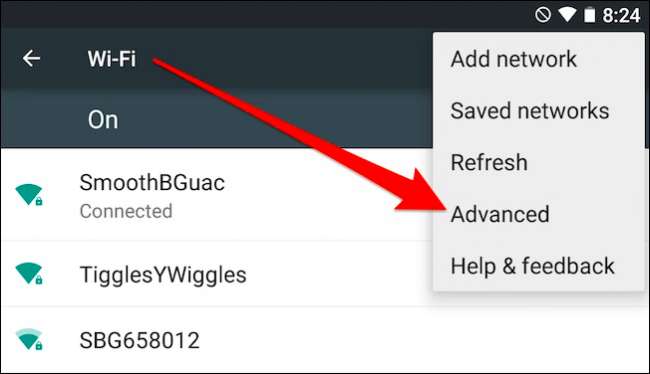
På skjermbildet Avansert, vær oppmerksom på at det er en innstilling for å "holde Wi-Fi på under søvn." Endre dette til “Aldri”, og Wi-Fi slås automatisk av når enheten går i hvilemodus.
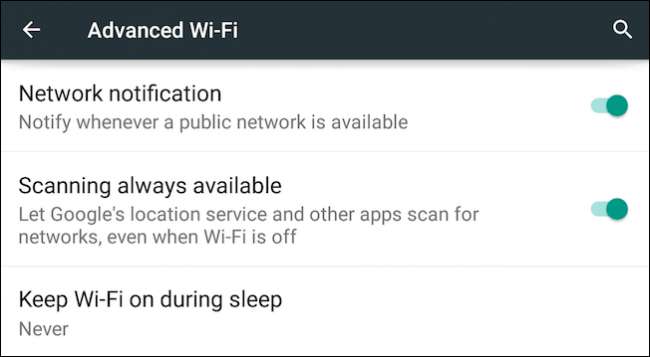
Når du vekker enheten, for eksempel ved å trykke på av / på-knappen, slås Wi-Fi på igjen og kobles automatisk til igjen.
Ofte er en annen sannsynlig skyldige i tomgangsbatteriet apper som ikke lar enheten sove. Det er vanskelig å si hvilke apper det kan være, men hvis du kommer tilbake til nettbrettet etter en dag eller to og finner ut at det trenger lading, og du har deaktivert bakgrunnssynkronisering, slått av Bluetooth og WiFi fungerer bare mens enheten er på, det kan være et problem.
På det tidspunktet er det lurt å åpne batteriinnstillingene og se på hva som skjer. Dette vil være den beste måten å diagnostisere hvilke apper som suger batteriet tørt.
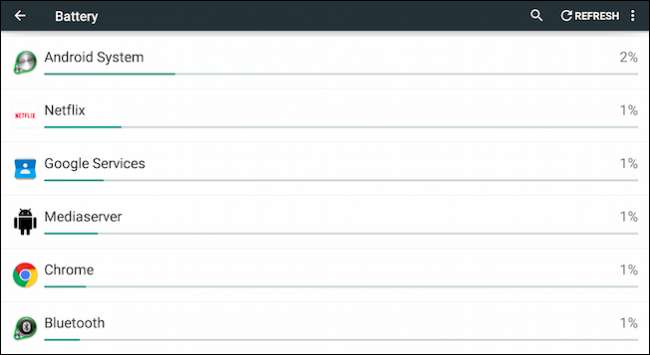
Vi bør ta et øyeblikk for å understreke at hvis enheten din er gammel og har tålt hundrevis av ladesykluser, vil kapasiteten bli mye redusert. Uansett, selv med en eldre enhet, bør du kunne sette den til side og ikke komme tilbake for å finne den død.
Bruker Lollipops batterisparer
Fra og med Android 5 la Google til en batterisparefunksjon, som vil redusere Androids energifotavtrykk ytterligere. Mens du er i batteriinnstillingene, vil du trykke på de tre punktene i øvre høyre hjørne og velge "batterisparing".
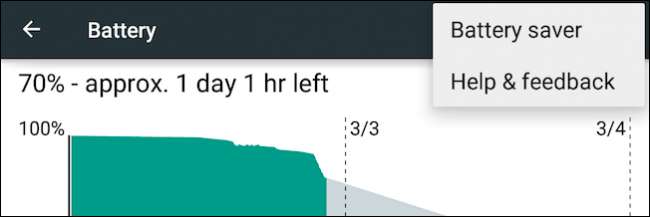
Når den er aktivert, deaktiverer batterisparing animasjoner og gjennomsiktige effekter, slår av synkronisering (hvis du ikke allerede har gjort det) og begrenser vibrasjonene, slik at du muligens kan ta ut noen timer til.
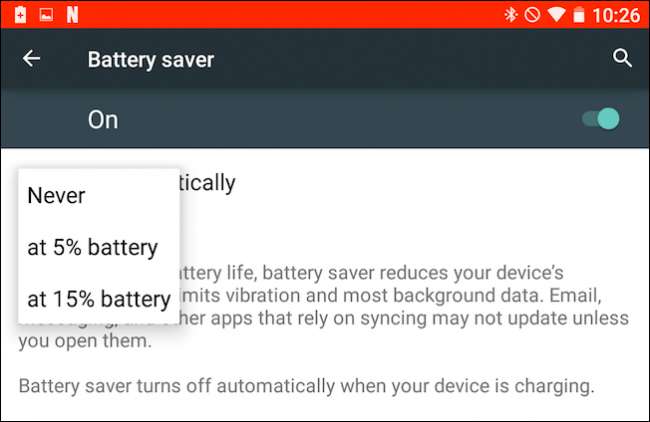
Batterisparing er egentlig ment å være en siste funksjon som gisper og ikke noe du vil bruke hele tiden. Du kan konfigurere den til å sparke automatisk når nettbrettets batteri når ned til femten eller fem prosent, men for å faktisk slå det på, må du fortsette å åpne batteriinnstillingene, så det er ikke veldig praktisk.
Vi anbefaler at du gjør det mulig for spareren å komme på i lave batterisituasjoner for å unngå total uttømming. Hvis du aktiverer batterisparing, eller den slås på automatisk, kan du slå den av ved å koble enheten til eller fra varslingssystemet.
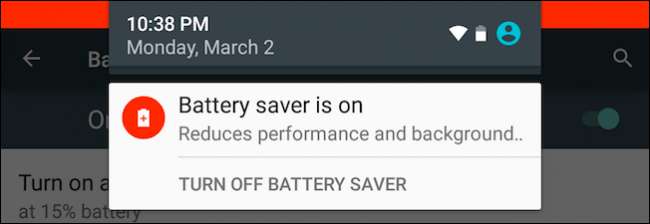
Hvis du bruker en enhet med Lollipop installert, må du sørge for å aktivere batterisparing, men prøv de mer nyanserte tilnærmingene før du reduserer enhetens evner.
Gi det noen dager eller en uke, og se om det hjelper med å forlenge nettbrettets batterilevetid, spesielt når det er inaktiv. Vi vil gjerne høre fra deg om dine funn, så vær så snill å legge til dine erfaringer i diskusjonsforumet vårt. Vi ønsker kommentarer, spørsmål og forslag til batterisparing.





